ホームページ >システムチュートリアル >Windowsシリーズ >ショートカットキーで右クリックメニューを開く方法
ショートカットキーで右クリックメニューを開く方法
- 王林転載
- 2024-01-14 15:12:174356ブラウズ
マウスが一時的に機能しなくなった場合、キーボード ショートカットを使用して右クリック メニューを開くにはどうすればよいですか? 2 つの方法があります。1 つは Shift F10 ショートカット キーを押して右クリック メニューを調整する方法です。ウィンドウ間の右クリック メニューを開くには、キーボードの Ctrl キーを押します。ディレクトリ キーを使用することもできます。以下の具体的なチュートリアルを見てみましょう。
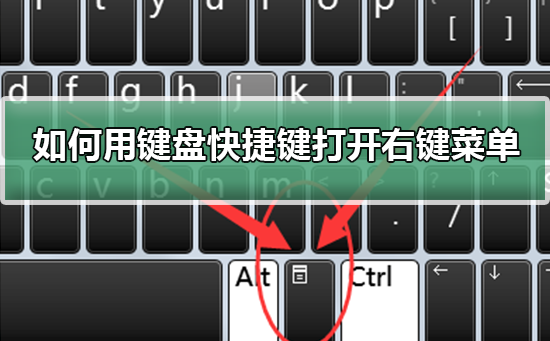

キーボード ショートカットを使用して右クリック メニューを開く
最初の方法
1 . パソコンのデスクトップ上でファイルが選択されていない状態で、キーボードの下図の赤丸のボタンを押すと、右クリックメニューが表示されます。

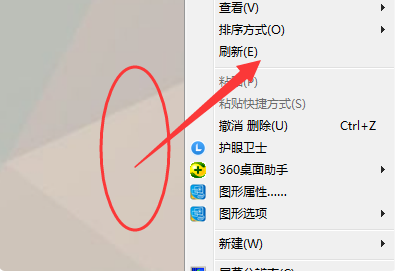

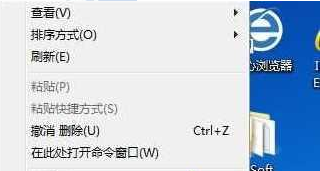 ##Windows 設定関連の問題
##Windows 設定関連の問題
右クリックの [新規作成] ボタンに Excel がない場合はどうすればよいですか? ;
以上がショートカットキーで右クリックメニューを開く方法の詳細内容です。詳細については、PHP 中国語 Web サイトの他の関連記事を参照してください。
声明:
この記事はsomode.comで複製されています。侵害がある場合は、admin@php.cn までご連絡ください。

